本经验介绍了在ps中怎么填充颜色,包括前景色、背景色和区域填充的相关内容,希望对你有帮助。
工具/原料
联想小新Air14Plus
Windows10
Photoshopcs6
填充前景色与背景色
1、新建画布在ps中,点击左上角“文件”——“新建”,新建一块画布,大小按自己要求设置,设置完成后,点击“确定”。
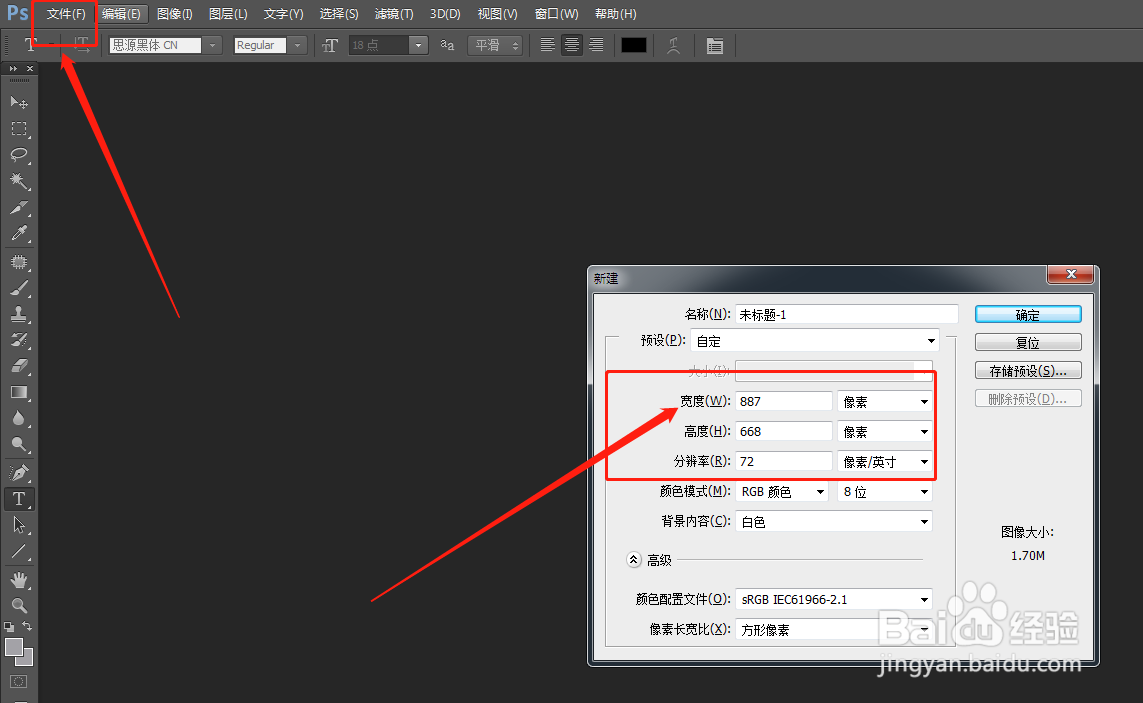
2、设置前景色颜色点击前景色,在弹出来的对话框选择一个喜欢的颜色,点击确定,然后按住“Alt+Delete”,填充颜色即可。
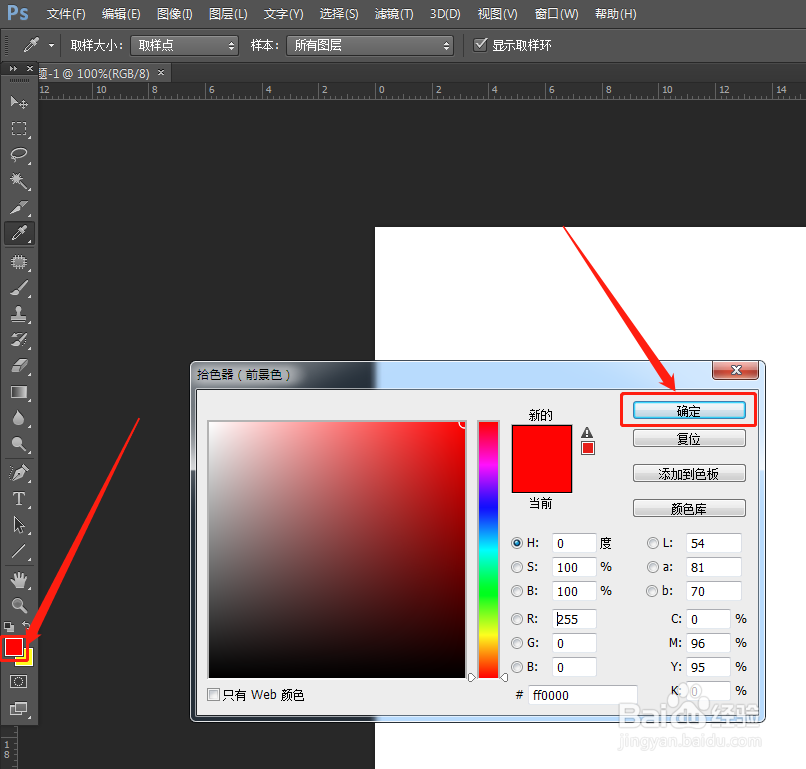

3、设置背景色颜色点击后景色,在弹出来的对话框选择一个喜欢的颜色,点击确定,然后按住“Ctrl+Delete”填充颜色即可。
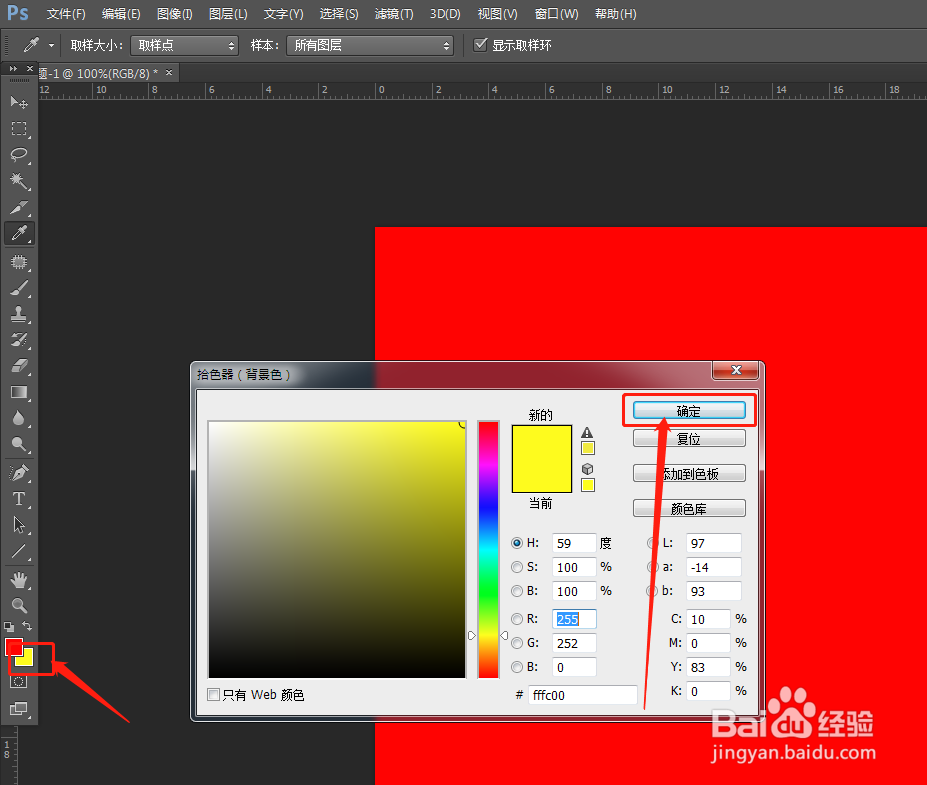
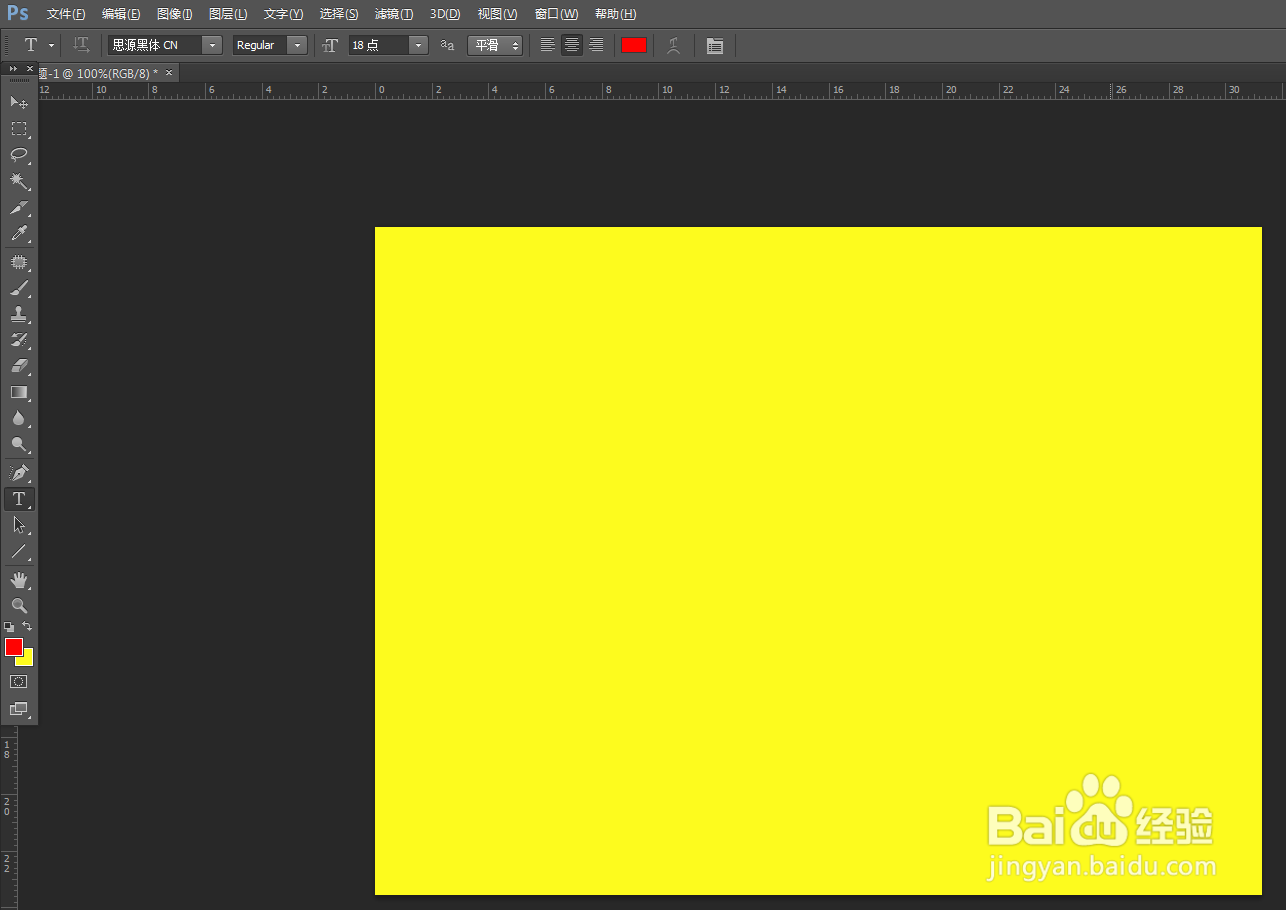
4、点击“编辑”——“填充”在ps顶部菜单栏,找到“编辑”选项,点击编辑打开下拉菜单,在下拉菜单中找到“填充”选项,点击它。

5、点击前景色/背景色点击填充会弹出一个对话框,点击“使用”后面的选项框,选择使用前景色还是背景色,选择好后点击“确定”。颜色填充完成。

区域填充
1、创建画布打开ps,创建一个大小合适的画布;
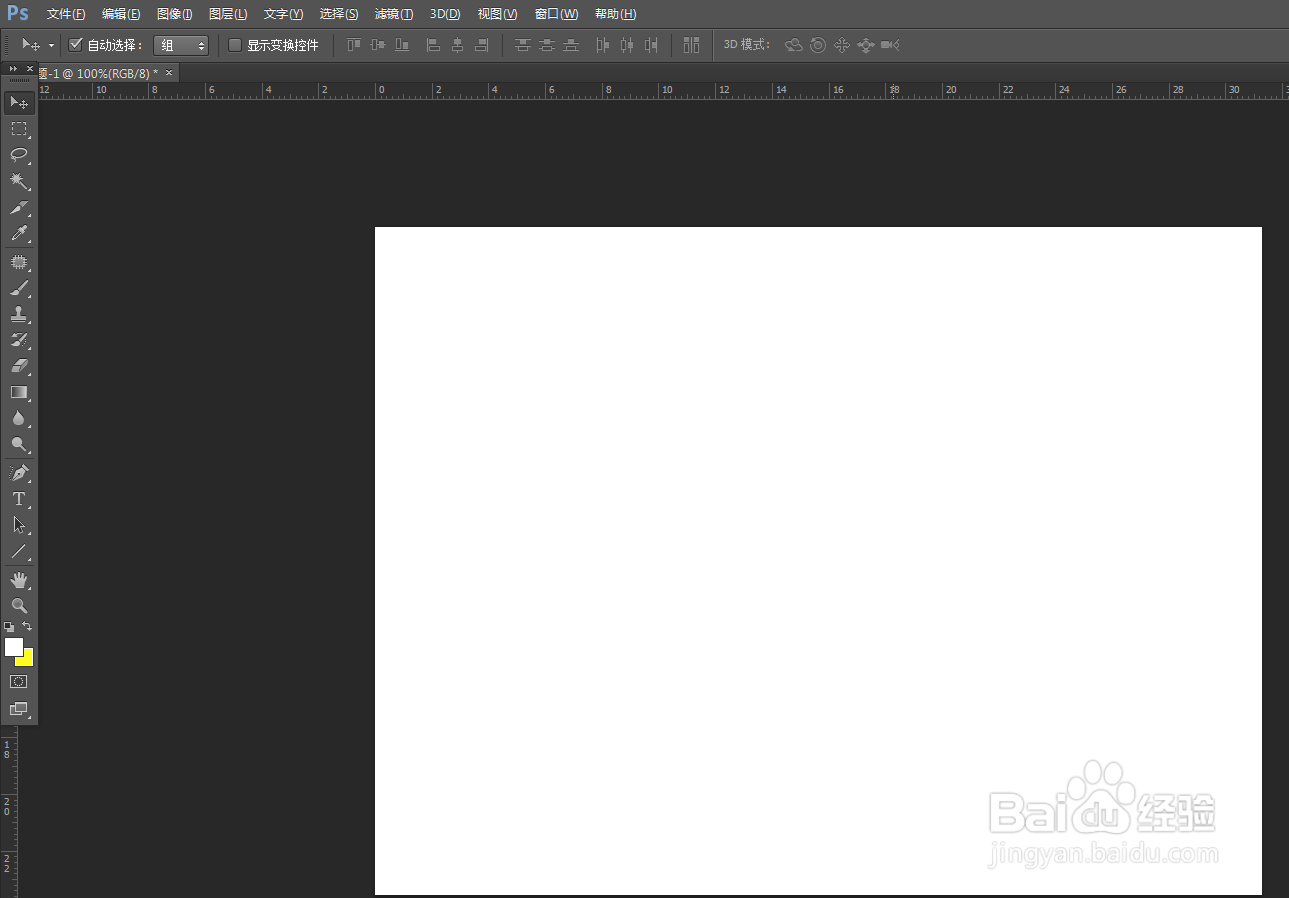
2、绘制选区选择“选框工具”,然后在画布中画一个选区;

3、右击鼠标,选择填充鼠标右击选中的区域,在弹出的菜单栏中选择“填充”选项;

4、点击“颜色”在弹出的对话框中点击“颜色”。
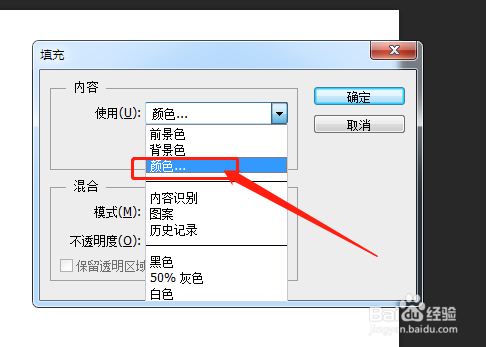
5、选择要填充的颜色然后在颜色框中选择自己喜欢的颜色,或者调整RGB的数值,点击“确定”即可。

6、再点击“确定”选择好颜色以后,再点击填充对话框里的“确定”,颜色填充完成。

7、总结:前景色/背景色填充1、在ps中新建一个画布。2、设置前景色颜色,按键盘上的快捷键“Alt+De造婷用痃lete”填充前景色。3、设置背景色颜色,按键盘上的快捷键“Ctrl+Delete”填充背景色。4、点击菜单栏的“编辑”——“填充”也可以选择填充前景色还是背景色。区域填充1、新建画布,用选框工具画一个选区。2、在选区上鼠标右击,找到“填充”选项,点击它。3、选择“颜色”。4、设置颜色。5、点击拾色器中的“确定”——再点击填充中的“确定”,填充完成。
